Установка СЗИ VipNet
Установка ViPNet Office осуществляется в три этапа: сначала инсталлируется модуль менеджера, затем модуль координатора и в последнюю очередь – модули клиентов. В идеологии данной версии СЗИ VipNet предполагается, что на компьютерах пользователей устанавливаются модули клиентов (рис. 1.15). Координаторы — это компьютеры, выполняющие функции туннелирующих узлов. Менеджер — это центральный узел, хранящий ключи и пароли всех пользователей.
Рис. 1.15. Схема взаимодействия компонентов ViPNet в сети Для построения имитируемой сети необходим один менеджер, один координатор и два клиента. Для установки модуля ViPNet Manager необходимо запустить мастер (файл Setup.exe из каталога «\Soft\ViPNet Manager»). После перезагрузки компьютера следует активизировать программу «ViPNet Manager», нажав иконку
Рис. 1.16. Окно «Автогенерирование структуры»
По умолчанию префиксы имен Координаторов – «Coordinator», а префиксы имен Клиентов – «Client». Изменение вышеуказанных значений возможно при соблюдении следующих правил: − количество Координаторов не должно быть меньше чем один и не может быть больше, чем это определено лицензией; − количество Клиентов может быть равно нулю, но не более количества определенных лицензией; − префиксы имен сетевых узлов не должны содержать более 40 символов. − После коррекции предложенных значений следует нажать кнопку Далееи перейти в окно Автоматическое создание связей, в котором производится выбор стандартных сценариев для разрешенных соединений между узлами сети ViPNet. Существуют следующие варианты установления связи: − Связать все сетевые узлы – установлено по умолчанию. Все Клиенты и Координаторы будут иметь разрешенные VPN-соединения между собой. − Связать все абонентские пункты каждого координатора – Клиенты, лицензированные для данного Координатора, будут иметь разрешенные VPN-соединения между собой и с соответствующим Координатором. Координаторы будут связаны VPN-соединениями между собой. − Связать каждый абонентский пункт со своим координатором – каждый Клиент будет иметь разрешенное соединение только со своим Координатором. Координаторы будут по-прежнему иметь VPN-соединение по схеме «каждый с каждым».
Рис. 1.17. Окно «Редактирование структуры»
После выбора оптимального варианта появляется окно «Редактирование структуры» (рис. 1.17). На этом шаге предоставляется возможность модернизации созданной структуры, а также создания новой. В окне можно осуществлять следующие действия: добавлять новые сетевые узлы, переименовывать и удалять существующие узлы, переносить Клиента под обслуживание другим Координатором, удалять сетевую структуру. После завершения редактирования структуры появляется окно, в котором следует сгенерировать системный пароль, затем, следуя инструкциям мастера установки, необходимо создать дистрибутив ключей. В процессе генерации появится окно «Электроннаярулетка» – специальное приложение для генерации случайных значений. Дистрибутив ключей для каждого сетевого узла размещен в файле с расширением «DST». Исходные ключи зашифрованы на парольной фразе и потому недоступны третьим лицам непосредственно из DST-файла. Все наборы ключей и пароли к ним будут сохранены в подкаталоге «\NCC\KEYS»для каталога, куда был установлен «ViPNet Manager». Файлы с ключевыми наборами сохраняются в каталогах с именами сетевых узлов и имеют расширение.DST. Также будет создан файл «ViPNet.txt», в котором будут указаны пароли для соответствующих ключевых наборов.
|

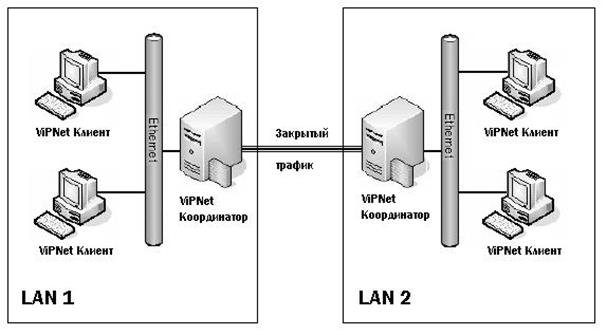
 на рабочем столе, и создать структуру сети при помощи «Мастера создания сети ViPNet». С помощью мастера создается структура ViPNet сети, ключевые наборы и начальные пароли для всех пользователей в режиме автоматической генерации структуры с использованием готового сценария (рис. 1.16).
на рабочем столе, и создать структуру сети при помощи «Мастера создания сети ViPNet». С помощью мастера создается структура ViPNet сети, ключевые наборы и начальные пароли для всех пользователей в режиме автоматической генерации структуры с использованием готового сценария (рис. 1.16).




